Модуль запуску спеціальної перевірки
Для сканування певних об’єктів скористайтесь інструментом розширеної перевірки, вибравши його в меню Сканування комп’ютера > Розширена перевірка. Далі в спадному меню Об’єкти сканування вкажіть потрібний параметр або окремі об’єкти в структурі папок (дерева).
У вікні об’єктів сканування можна визначити об’єкти (пам’ять, диски, сектори, файли й папки), які необхідно перевірити на наявність проникнень. Виберіть об’єкти у структурі дерева папок, у якій наведено всі доступні на комп’ютері пристрої. У розкривному меню Об’єкти сканування можна вибрати попередньо визначені набори об’єктів.
•За параметрами профілю: вибір об’єктів, зазначених в активному профілі сканування.
•Змінний носій: вибір дискет, запам’ятовуючих пристроїв USB, компакт-/DVD-дисків.
•Локальні диски: вибір усіх жорстких дисків системи.
•Мережеві диски: вибір усіх підключених мережевих дисків.
•Налаштований вибір: дозволяє користувачу створювати нестандартний вибір цільових об’єктів.
Щоб швидко перейти до об’єкта сканування або додати цільову папку чи файли, введіть потрібний шлях у пусте поле під списком папок. Для цього в структурі дерева не має бути вибрано жодного об’єкта, а в меню Об’єкти сканування необхідно встановити параметр Без вибору.
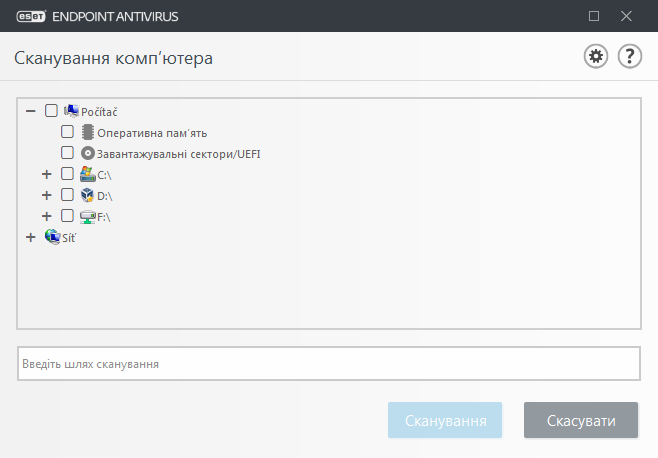
Інфіковані елементи не очищаються автоматично. Сканування без очистки використовують для отримання інформації про поточний статус системи безпеки. Крім того, можна вибрати один із трьох рівнів очистки, натиснувши Додаткові параметри > Обробник виявлення > Сканування за вимогою > Параметри ThreatSense > Очистка. Якщо потрібно лише сканувати систему, не виконуючи очищення, виберіть Сканувати без очистки. Історія сканування зберігається в однойменний журнал.
Якщо вибрано параметр Ігнорувати виключення, усі файли з розширеннями, які раніше було виключено зі сканування, перевірятимуться без винятку.
У розкривному меню Профіль сканування можна вибрати профіль, що використовуватиметься для перевірки вибраних об’єктів. Профіль за замовчуванням – Smart-сканування. Інші два попередньо визначених профілі – Детальне сканування та Сканування контекстного меню. Вони використовують різні параметри ThreatSense. Доступні настройки наведено в розділі Додаткові параметри > Обробник виявлення > Сканування на шкідливе ПЗ > Сканування за вимогою > Параметри ThreatSense.
Натисніть Сканувати, щоб виконати перевірку на основі встановлених спеціальних параметрів.
Кнопка Виконати сканування як адміністратор запускає сканування від імені облікового запису адміністратора. Натисніть цю кнопку, якщо в поточного користувача немає прав доступу до файлів, які потрібно просканувати. Примітка. Ця кнопка не доступна, якщо користувач, що наразі ввійшов у систему, не може виконувати дії UAC як адміністратор.
Примітка Щоб переглянути журнал, коли сканування завершиться, натисніть посилання Показати журнал. |
